iOS9分屏和画中画是许多果粉最期待的一项功能了,iOS9画中画怎么用?画中画功能主要针对iPad设备。下面重点介绍一下iOS9画中画功能的设置和开启方法。
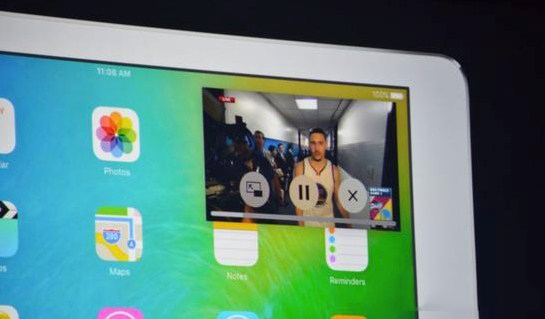
在iPad上,当你正在播放一个视频时,按下Home键视频就是能开启画中画了,用两指捏放可调整大小,而改变位置的话只需要一根手指拖动即可。
另外,画中画也支持FaceTime。在iOS 9中同样是按下Home键,你就可以进行多任务会议视频等。不管是对于商业用户还是一般用户,这都是非常有利的。
iOS9画中画是一项特别好的功能,可以说这项多任务功能已经成功地从桌面移植到平板上,而且和典型的窗口管理器相比,它更简单更好。
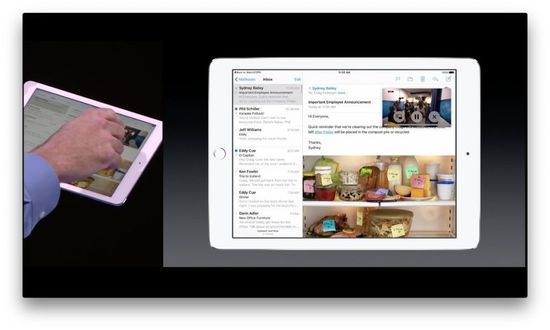
iOS9多任务分屏功能主要分为三项:SlideOver、Split View和画中画。
1、Slide Over功能,可以让用户在两个应用之间做到快速切换,该功能可在iPad Air、iPad Air2、iPad mini2、iPad mini3上实现。
2、Split View功能,可将屏幕分成两部分,同时运行两个应用。此功能目前只能在iPad Air2上实现。
3、画中画功能:用户在看视频过程中如果想看或回邮件,视频将以悬浮窗口的形式保留在屏幕上,大小和位置可任意调整。该功能在iPad Air、iPad mini上均可实现。

和 SlideOver 以及 Side View 的应用一样,画中画应用也和屏幕上同时运行的应用共享 CPU、以及内存等资源。因为这些资源有限,所以开发者需要处理好它们之间的关系。
比如用户离开视频播放应用,但是视频还在画中画内继续播放,那么开发者就需要放弃所有和这款应用相关的东西,包括视图控制器、视图、图像以及其他数据缓存,以减小后台的负担。
这款应用的其他任务——只要是和应用播放视频无关的都应该停止。
如果应用使用 HTTP Live Streaming,开发者就应该给其提供更小更低的带宽,并在主列表内体现出来,这样 iOS 系统才能够了解到这些变化。这样画中画打开后使用的就会是更小版本的视频,从而节省资源。
画中画的使用限制
此前苹果已经明确指出,画中画视频仅支持视频以及视频的相关音频。它不支持其他用户,用户不要试图将画中画作他用。后台音频和 AirPlay 也有同样的限制。
2024-04-17 / 12.5M

2024-04-17 / 20.6M

2024-04-17 / 6.1M

2024-04-17 / 16.7M

2024-04-17 / 34.2M

2024-04-17 / 55.6M
